スタンプカードをデジタル化しよう!【作成方法】

店舗を運用している皆さん、スタンプカードをLINEで完結してみませんか?
スタンプカードは、購入金額や来店頻度により付与され、数に応じて景品がもらえる仕組みになっています。
多くの店舗では、台紙で提供されていますが、デジタル化することでこのようなメリットがあります。
- カードを紛失する心配がない
- 印刷代を削減できる
- LINEで蓄積した他のデータと紐付けられる
これだけのメリットがあるなら、ぜひLINE公式アカウントで完結したいとお考えの方もいるのではないでしょうか?
今回は、anybotが提供するスタンプカードの簡単な作成方法をご紹介します。
スタンプカードの作成方法
1.上のメニュー欄の①をタップし、②[スタンプカード]を選択
2.③[⊕テンプレート作成]をタップ

3.①[タイトル]を入力し、②[タイプ]を選択
4.③期間を指定※期間指定なしの場合は無期限をONにする
5.④[スタンプ総数]を入力し、⑤[繰越可能]を指定後、⑥保存
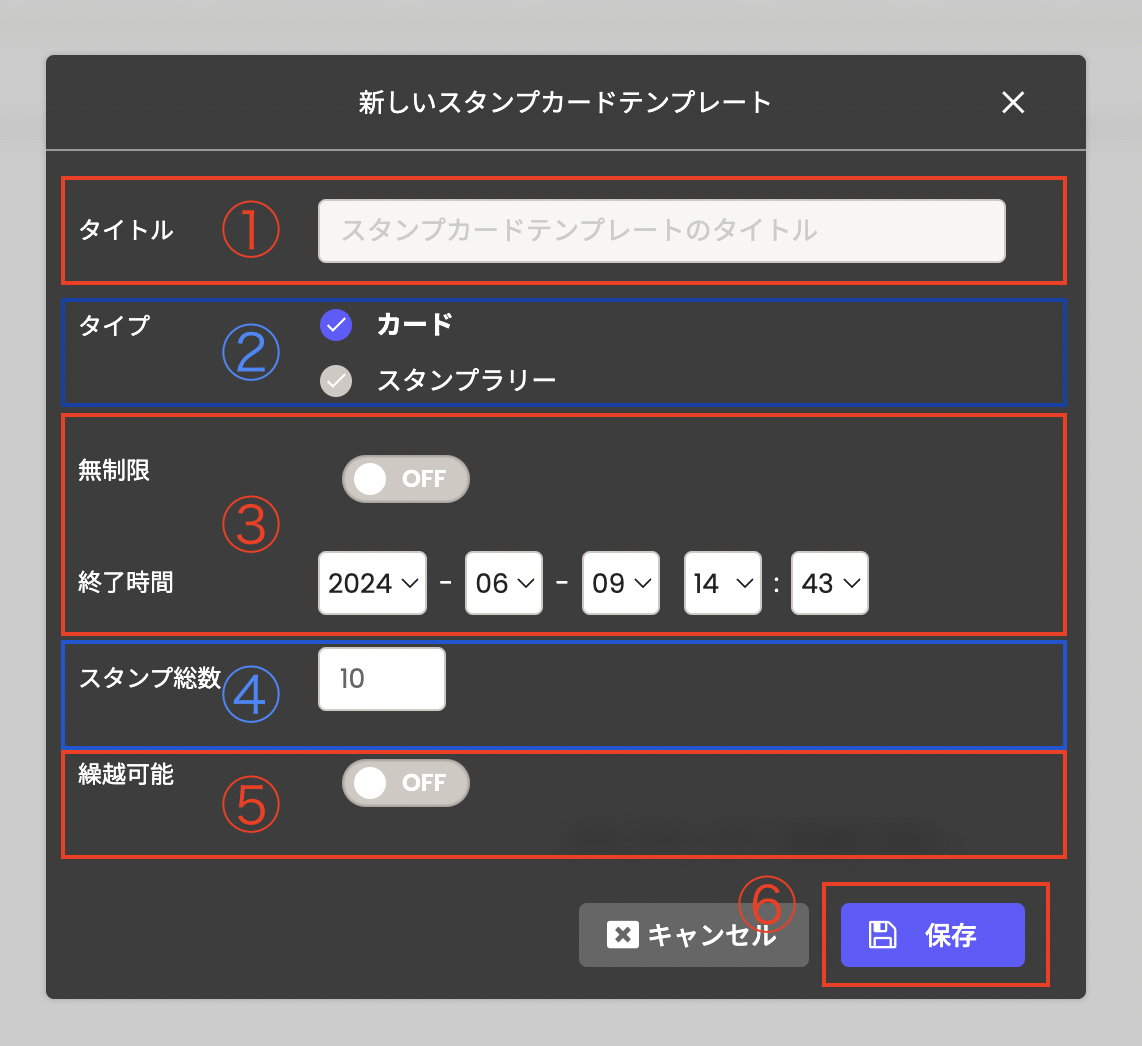
6.①[APP設定]、②[ミニアプリ]を選択し、[⊕画面/フォルダ新規作成]の③[画面作成]をタップ

7.①[画面タイプ]はフォームを選択し、②[画面名]を入力、③保存
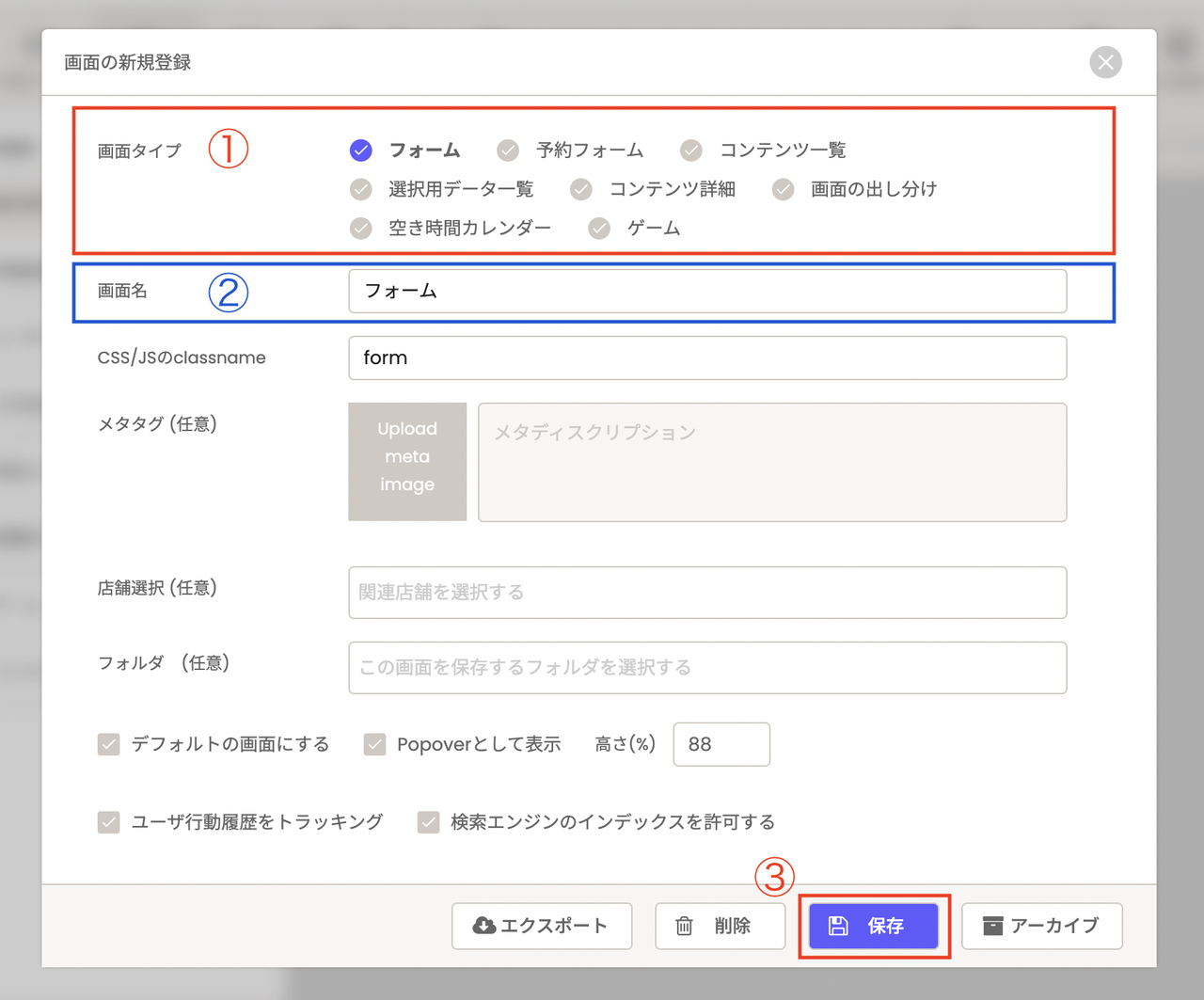
8.デフォルト素材を削除し、①[⊕マーク]、②[card]、③[stamp card]の順に選択。
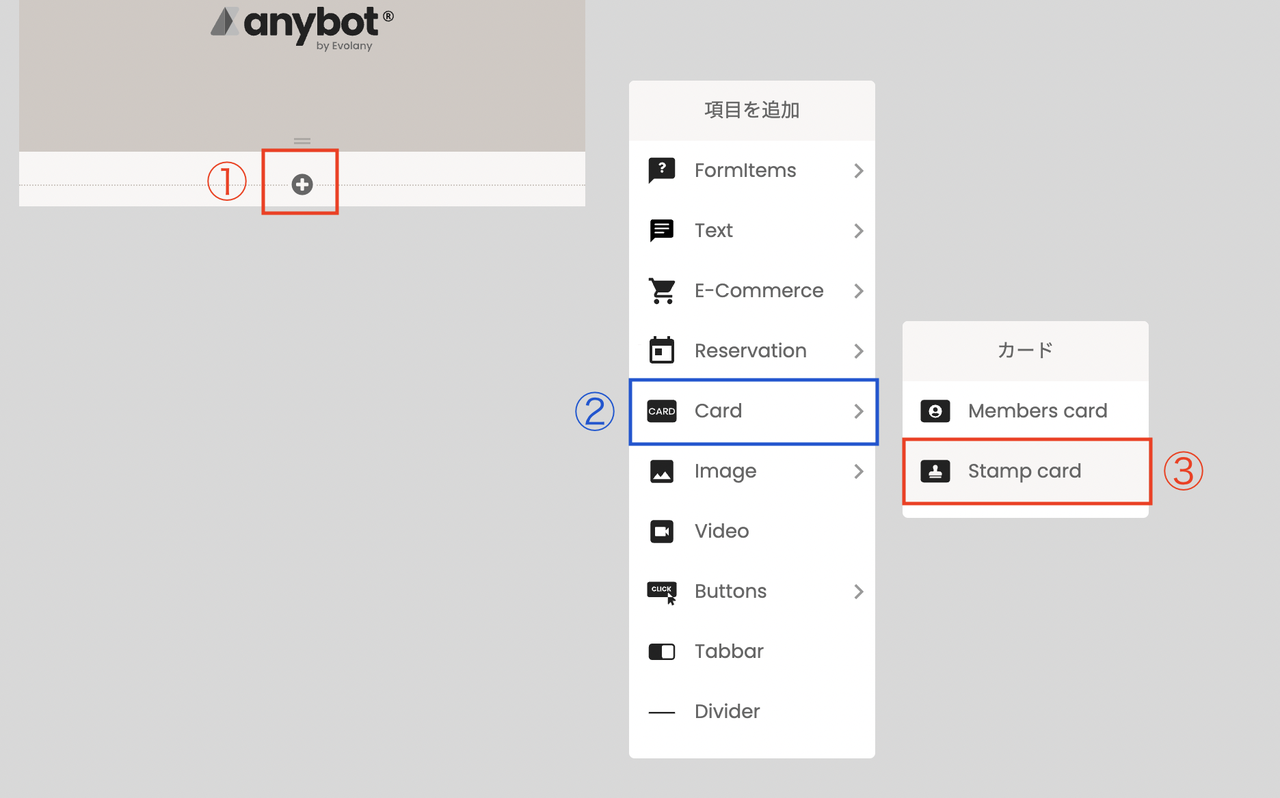
9.①[select template]が5で作成したスタンプカードのテンプレートが選択されていることを確認し、必要であれば②[背景色]、[前景色]にカラーコードを入力、保存
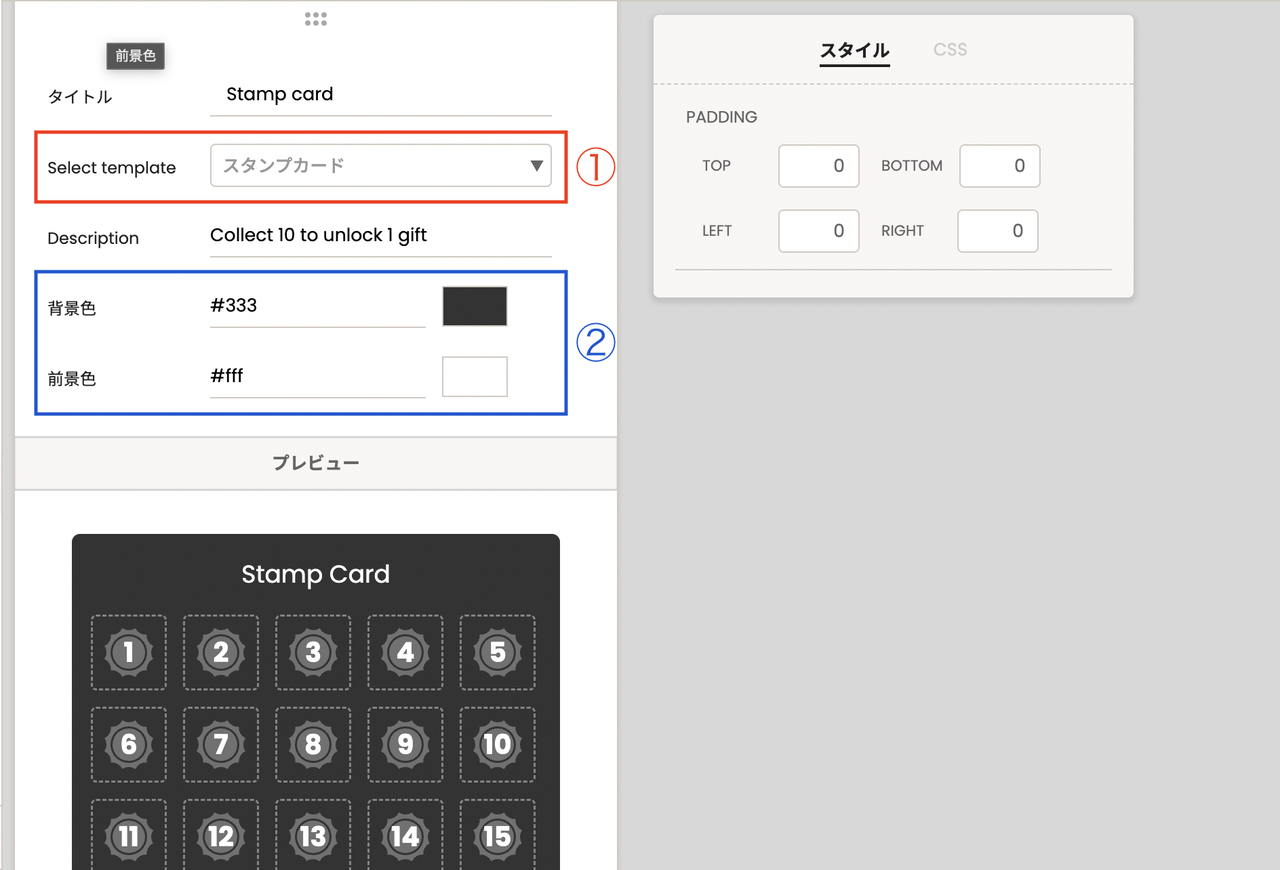
10.①[コード]のタブを選択し、②[⊕コード作成]をタップ

11.①[タイトル]を入力し、②[スタンプ数]にプレゼントする個数を入力、③[ミニアプリ画面]には先程作成したミニアプリを選択し④保存
これにより、QRが生成され、それをユーザーに読み込ませるとスタンプが付与できる仕組みになっています。
<center><img style="width:400px" src="https://anybot.s3.amazonaws.com/story/_1686722358_0_newfmt.png"></center>
12.必要分、10~11を繰り返す
13.①[報酬]のタブを選択し、②[⊕報酬作成]をタップ

14.①[必要スタンプ数]を入力、②[報酬モード]③[Reward Type]を選択、④[報酬]を選んだら⑤保存
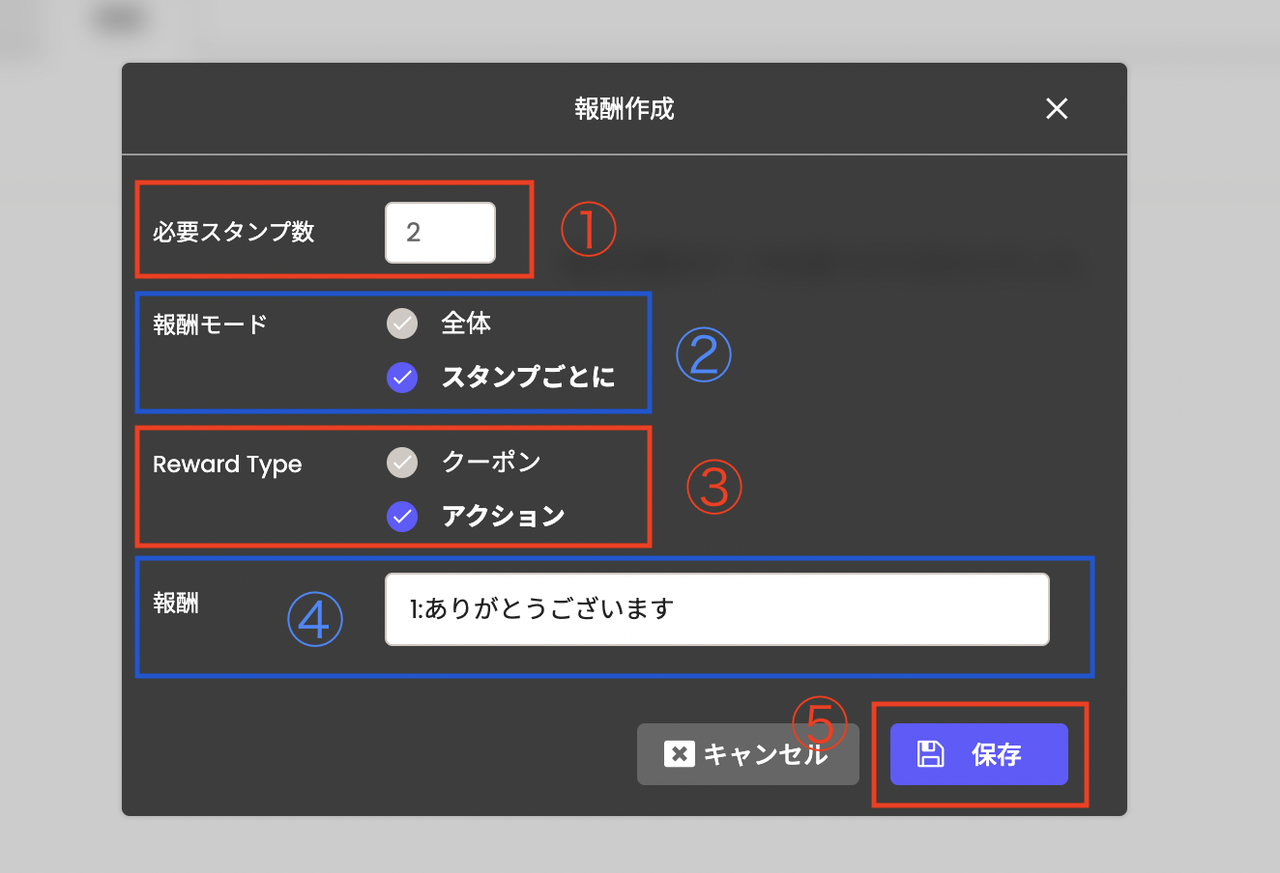
報酬モード:どのタイミングで報酬を与えるか選択できます。
例:必要スタンプ数が”2個”、報酬モードが”全体”の場合、2個目スタンプが付与された時点で報酬をプレゼントします。それ以降は送られません。逆に、報酬モードが”スタンプごとに”の場合は、2の倍数分のスタンプが付与されるごとに報酬も送られます。

※報酬で見せるクーポンまたはアクションは事前に用意しておきましょう
15.完成
いかがでしたか?
誰でも簡単に作成できるので、LINE公式アカウントに取り入れやすいですよね。
目標の数まで貯めれば、何かインセンティブが貰えるという仕組みは、来店促進にもつながるのでお客様にとっても有益であり、なにより管理が簡単という部分も大きなポイントではないでしょうか?
ぜひ、興味のある方は下記ボタンからお問い合わせください。
記事執筆:



Try anybot now
82M people use LINE for 1 hour/day
It's time to engage them where they spend the most of their digital freetime.